Как создать форму родительского согласия в WordPress
Опубликовано: 2019-02-19Вы ищете эффективный способ разрешить родителям подписываться на занятия для своих детей, требующие согласия родителей? Получение одобрения родителей не только защищает вас от любой ответственности, но и гарантирует, что родители знают о занятиях, в которых участвуют их дети.
В этой статье мы покажем вам, как создать форму согласия родителей в WordPress.
Шаг 1. Создайте форму родительского согласия в WordPress
Использование WPForms - самый простой способ создать форму согласия родителей в WordPress. WPForms поставляется с надстройкой Form Templates Pack, которая позволяет вам выбирать из более чем 100 готовых шаблонов для каждой ниши и отрасли, включая шаблон формы согласия родителей.
Первое, что вам нужно сделать, это установить и активировать плагин WPForms. Для получения дополнительных сведений см. Это пошаговое руководство по установке плагина в WordPress.
Затем вам необходимо установить и активировать надстройку Form Templates Pack.
Для этого перейдите в WPForms » Addon и найдите надстройку с надписью Form Templates Pack .
Нажмите « Установить надстройку», а затем « Активировать» .
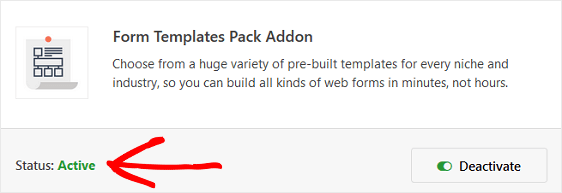
Теперь вам нужно создать новую форму.
Для этого перейдите в WPForms » Добавить новую и назовите форму. Затем прокрутите вниз до раздела « Дополнительные шаблоны» и введите «форма согласия родителей» в строку поиска.
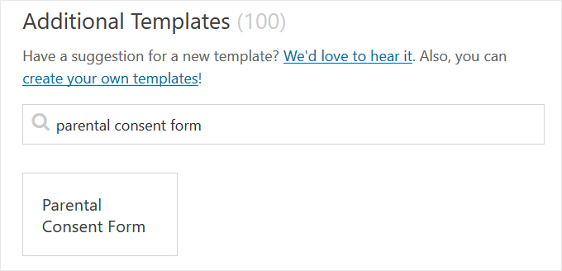
Когда загружается предварительно созданный шаблон формы согласия родителей, большая часть работы уже сделана за вас.
Вы увидите поля формы для следующего:
- Ребенок, взрослый под присмотром (например, учитель) и родитель или опекун
- Контактная информация родителя или опекуна, включая адрес электронной почты и номер телефона
- Контактная информация для экстренных случаев
- Раздел для специальных инструкций
- Варианты множественного выбора re: одобрение участия несовершеннолетнего
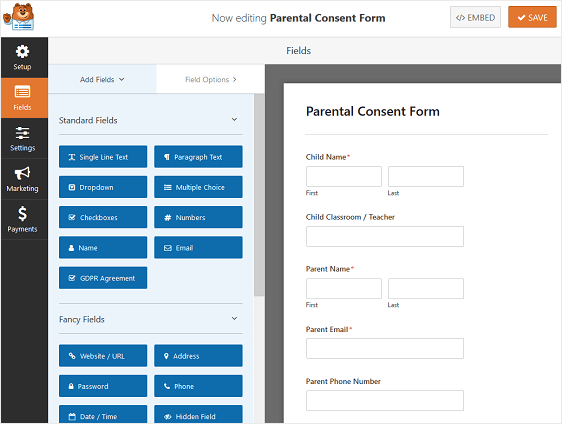
Если вы хотите увидеть онлайн-шаблон формы родительского согласия в действии, загляните в нашу демонстрационную демонстрацию формы родительского согласия.
Вы можете добавить в форму дополнительные поля, перетащив их с левой панели на правую.
Затем щелкните поле, чтобы внести изменения. Вы также можете щелкнуть поле формы и перетащить его, чтобы изменить порядок в форме согласия родителей.
Например, если вы хотите, чтобы в формах требовалась подпись родителя или опекуна, добавьте поле формы « Подпись» в шаблон формы согласия родителей.
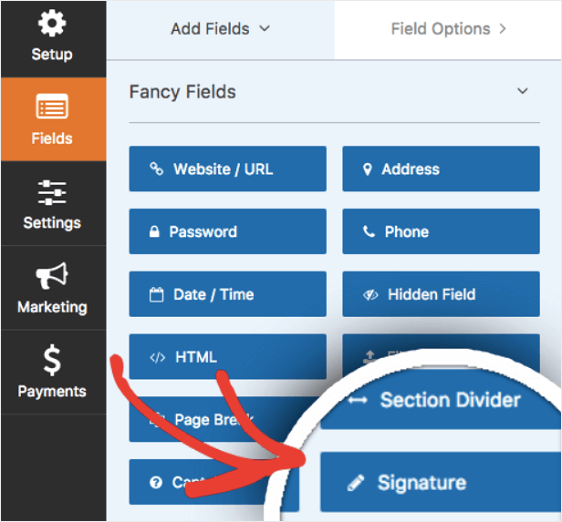
Чтобы получить помощь по использованию поля формы подписи, ознакомьтесь с этим руководством по установке и использованию надстройки подписи.
Когда ваша онлайн-форма согласия родителей будет выглядеть так, как вы хотите, нажмите « Сохранить» .
Шаг 2. Настройте параметры формы родительского согласия
Для начала зайдите в Настройки » Общие .
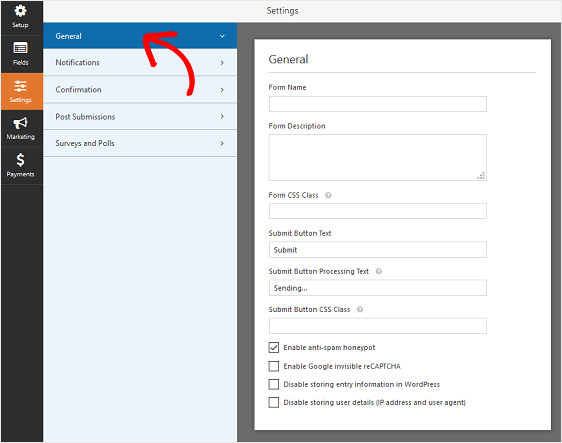
Здесь вы можете настроить следующее:
- Имя формы - измените имя формы здесь, если хотите.
- Описание формы - дайте вашей форме описание.
- Текст кнопки отправки - настройте копию на кнопке отправки.
- Предотвращение спама - остановите спам в контактных формах с помощью функции защиты от спама, hCaptcha или Google reCAPTCHA. Флажок защиты от спама автоматически включается во всех новых формах.
- Формы AJAX - включите настройки AJAX без перезагрузки страницы.
- Улучшения GDPR - вы можете отключить сохранение входной информации и сведений о пользователях, таких как IP-адреса и пользовательские агенты, чтобы соответствовать требованиям GDPR. Ознакомьтесь с нашими пошаговыми инструкциями о том, как добавить поле соглашения GDPR в вашу простую контактную форму.
Щелкните Сохранить .
Шаг 3. Настройте уведомления формы родительского согласия
Уведомления - отличный способ отправить электронное письмо всякий раз, когда кто-то отправляет форму согласия родителей на вашем веб-сайте.

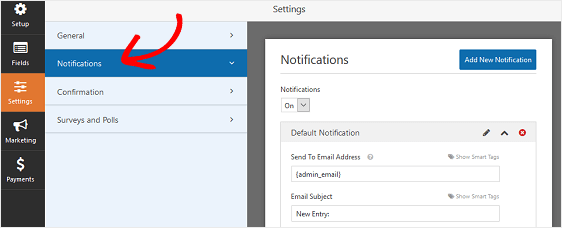
Фактически, если вы не отключите эту функцию, всякий раз, когда кто-то отправляет форму согласия родителей на вашем сайте, вы получите уведомление об этом.
Если вы используете смарт-теги, вы также можете отправить уведомление родителям, когда они заполняют форму разрешения, сообщив им, что вы получили их согласие и вскоре свяжутся с вами. Это убеждает людей, что их форма прошла должным образом.
Вы также можете добавить важную информацию в уведомление об их форме согласия родителей. Например, включите информацию о деятельности, в которой будет участвовать их ребенок, такую как место, дата и время занятия.
Чтобы получить помощь с этим шагом, ознакомьтесь с нашей документацией о том, как настроить уведомления формы в WordPress.
Вы можете отправить несколько уведомлений, когда кто-то отправит форму согласия родителей на вашем сайте. Например, вы можете отправить уведомление себе, родителям и администратору, отвечающему за документирование всех форм согласия родителей.
Чтобы получить помощь, ознакомьтесь с нашим пошаговым руководством о том, как отправлять уведомления с нескольких форм в WordPress.
Наконец, если вы хотите, чтобы брендинг во всех своих электронных письмах был единообразным, вы можете ознакомиться с этим руководством по добавлению настраиваемого заголовка в свой шаблон электронного письма.
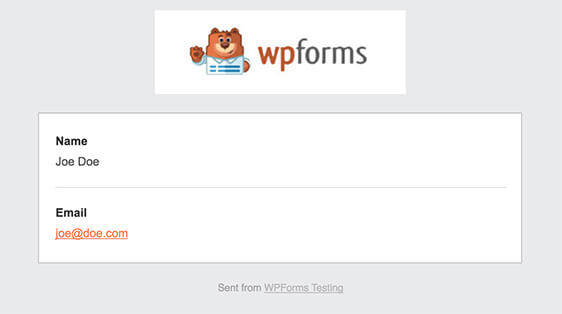
Шаг 4. Настройте подтверждения формы родительского согласия
Подтверждения формы - это сообщения, которые отображаются для людей после того, как они отправят форму согласия родителей на вашем веб-сайте. Они сообщают людям, что их форма прошла успешно, и предлагают вам возможность сообщить им, что делать дальше.
WPForms имеет три типа подтверждения:
- Сообщение. Это тип подтверждения по умолчанию в WPForms. Когда кто-то отправляет форму согласия родителей, появляется простое сообщение с подтверждением, сообщающее им, что их форма была получена и обрабатывается.
- Показать страницу. Этот тип подтверждения перенаправит клиентов на определенную веб-страницу вашего сайта с благодарностью. Чтобы получить помощь, ознакомьтесь с нашим руководством по перенаправлению клиентов на страницу с благодарностью.
- Перейти по URL (перенаправить). Этот вариант используется, когда вы хотите отправить людей на другой веб-сайт.
Давайте посмотрим, как настроить простое подтверждение формы в WPForms, чтобы вы могли настроить сообщение, которое родители или опекуны будут видеть при заполнении формы согласия родителей на вашем веб-сайте.
Для начала щелкните вкладку « Подтверждение » в редакторе форм в разделе « Настройки» .
Затем выберите тип типа подтверждения, который вы хотите создать. В этом примере мы выберем Сообщение .
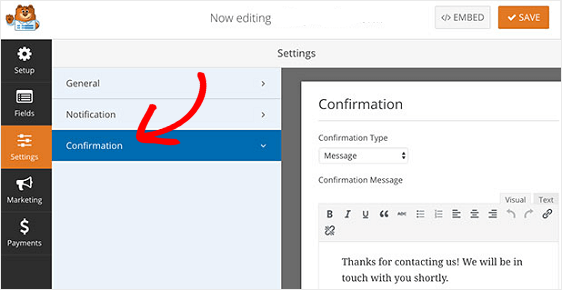
Затем настройте подтверждающее сообщение по своему вкусу и нажмите « Сохранить» .
Если вы хотите отображать разные подтверждения для посетителей сайта в зависимости от того, соглашаются ли они с тем, что их ребенок участвует в действии или нет, обязательно прочитайте, как создавать условные подтверждения формы.
Шаг 7. Добавьте форму родительского согласия на свой веб-сайт
После того, как вы создали форму согласия родителей, вам необходимо добавить ее на свой веб-сайт WordPress.
WPForms позволяет добавлять формы во многие места на вашем веб-сайте, включая сообщения в блогах, страницы и даже виджеты боковой панели.
Давайте посмотрим на наиболее распространенный вариант встраивания поста / страницы.
Для начала создайте новую запись или страницу в WordPress, а затем нажмите кнопку « Добавить форму» .
Затем выберите форму родительского согласия в модальном всплывающем окне и нажмите « Добавить форму» .
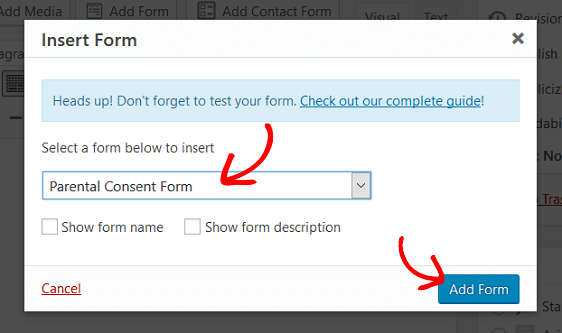
Затем опубликуйте свой пост или страницу, чтобы форма появилась на вашем веб-сайте.
И вот оно! Теперь вы знаете, как создать форму согласия родителей в WordPress.
Если вы хотите создать целевую страницу настраиваемой формы с формой согласия родителей для заполнения родителями, ознакомьтесь с этим пошаговым руководством о том, как создать специальную целевую страницу формы в WordPress.
Так чего же ты ждешь? Начните с самого мощного сегодня плагина форм WordPress.
И не забывайте, если вам понравилась эта статья, подпишитесь на нас в Facebook и Twitter.
